PhotoshopやIllustrator、Dreamweaverなどの、Adobe製品で作成したコンテンツを、「PDFelement Pro」を利用してPDFとして簡単に保存できます。
ひとつの形式にまとめると、あとで見渡したり検索したりするのが格段に楽になります。データ化すると、一般的にファイリングは楽になりますが、形式が統一されていないと、かなり不便なものです。必要なファイルすべてをPDF化すれば、一瞬で検索できるようになります。そのPDF化に役立つのが、「PDFelement Pro」というソフトです。
このソフトには無料体験版もあります。以下のボタンをクリックしダウンロードして、利用してみましょう。
今回は、Photoshop、Illustrator、DreamweaverなどのファイルをPDFで保存する手順を紹介します。
「PDFelement Pro」をダウンロードしてインストールし、起動させたら、PhotoshopやIllustratorおよびDreamweaverの、「印刷 / プリント」、に入ります。そのあと、「プリンター」、では、「Wondershare PDFelement」 を選択しましょう。印刷を実行すると、自動的にPDFとなります。
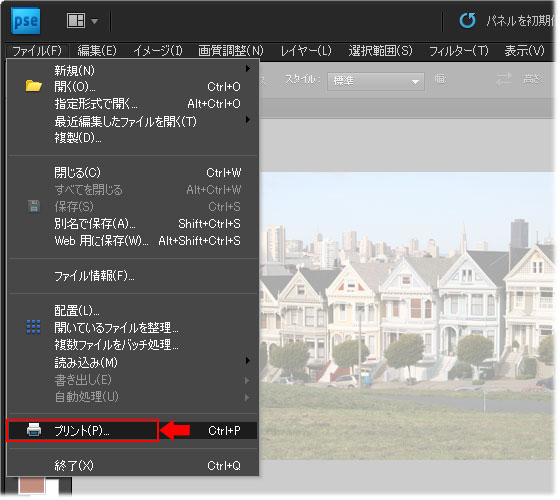
このような簡単な作業で済むため、非常に便利です。とりあえずは無料体験版を使ってみましょう。「PDFelement Pro」は動作が非常に軽く、快適に作業できます。軽快に作業できるため、Adobe製品で作成したコンテンツなら、なんでもPDF化しておきたくなることでしょう。









役に立ちましたか?コメントしましょう!